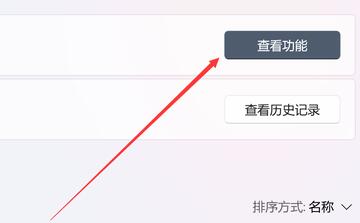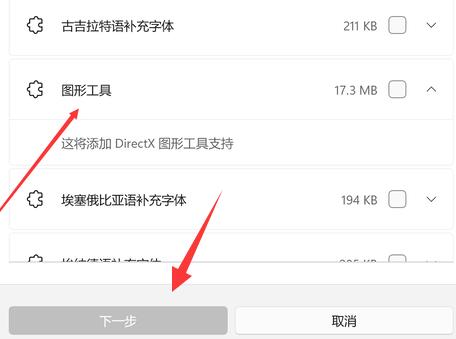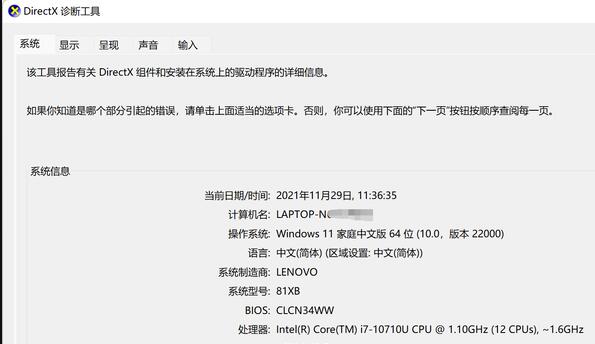近期有Win11用户想要打开dx诊断,来查看自己的dx版本以确定可以玩什么游戏,但是却发现找不到dx诊断了,其实这是因为微软将它的打开方法改变了,对此我们可以通过以下方法来打开dx诊断,我们一起来看看是如何操作的吧。
具体操作如下:
1、首先我们进入系统设置,进入左边栏的“应用”。
2、接着在其中找到并打开“可选功能”。
3、接着点击添加可选功能右侧的“查看功能”。
4、在其中找到“图形工具”,勾选并点击下一步添加。
5、开启完成后,按下键盘“win+r”打开运行。
6、在其中输入“dxdiag”回车确定即可打开dx诊断工具了。

 时间 2023-02-13 10:52:42
时间 2023-02-13 10:52:42 作者 admin
作者 admin 来源
来源